Las definiciones de búsqueda se crean usando la ventana de Administrar búsquedas. Para acceder a esta ventana:
| • | Haga clic en el botón Opciones en la búsqueda del modelo y luego en la opción Administrar búsquedas, o |
| • | Seleccione la opción de menú Editar | Buscar en el proyecto, luego haga clic en el botón Administrar búsquedas. |
Para crear una nueva definición de búsqueda, proceda con los siguientes pasos:
1. Haga clic en el botón Nueva búsqueda. Se abre la ventana Crear nueva consulta de búsqueda.

2. En el campo Buscar nombre, escriba un nombre para su nueva búsqueda.
3. Seleccione el botón para el tipo de su búsqueda que requiera.
| • | La opción Compilador de consultas provee una interfaz que permite diseñar su propia búsqueda. |
| • | El Editor SQL permite que los usuarios avanzados escriban directamente estados de Selección SQL. |
| • | La Búsqueda de Add-In permite proveer el nombre de su add-in y un método (ej. MyAddin.RunThisMethod). Este método se llamará como sea que la búsqueda se ejecute. Esta búsqueda se puede exportar y distribuir como parte de su add-in. Vea add-In para obtener más información. |
4. Haga clic en el botón Aceptar.
Constructor de consultas
Su definición de búsqueda ahora aparece como seleccionada en Buscar lista. La ventana principal muestra el mensaje "No hay items para mostrar en esta vista". No puede hacer clic en el botón Agregar para Agregar filtros.
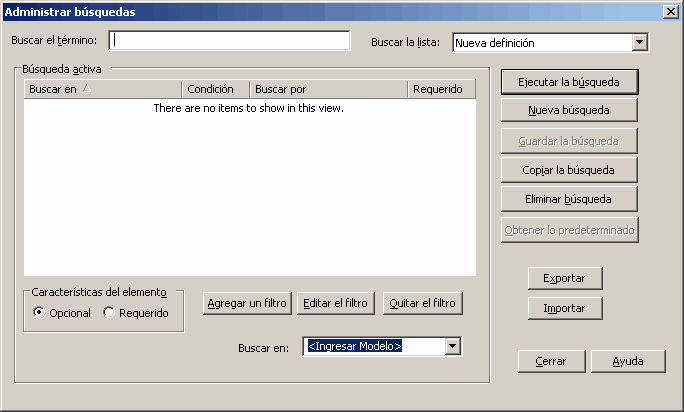
Editor SQL
Se abre la ventana SQL Personalizada, permitiendo ingresar su estado de Selección.
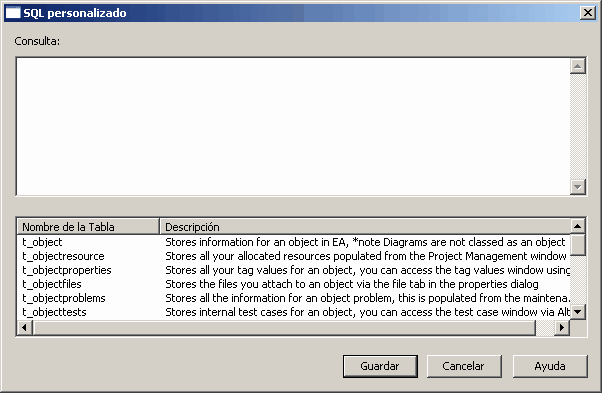
Cuando haya definido el estado Selección, haga clic en el botón Guardar para guardar esta búsqueda. De esta forma la búsqueda queda disponible en Buscar lista.
Cuando busca elementos usando su propio estado SQL, si provee las búsquedas de Enterprise Architect Object_ID y Object_Type para el item seleccionado en el Explorador del proyecto. También puede abrir las propiedades de un item simplemente haciendo doble clic en el nombre de la tabla en la lista Nombre de la tabla, y ejecutando el estado Selección que se abre para esa tabla en el panel Consulta. Por ejemplo:
SELECT * FROM t_object:
Puede extender el uso de sus búsquedas SQL usando los alias CLASSGUID y CLASSTYPE. Estos permiten que Enterprise Architect abran la ventana de Propiedades y los iconos para los elementos, conectores, atributos u operaciones, así como también seleccionarlos en el Explorador del proyecto. Algunos ejemplos simples para usa estos campos de alias se proveen a continuación:
SELECT ea_guid AS CLASSGUID, Object_Type AS CLASSTYPE, Name FROM t_object
SELECT ea_guid AS CLASSGUID, Connector_Type AS CLASSTYPE, Name FROM t_connector
SELECT ea_guid AS CLASSGUID, 'Operation' AS CLASSTYPE, Name FROM t_operation
SELECT ea_guid AS CLASSGUID, 'Attribute' AS CLASSTYPE, Name FROM t_attribute.
Búsqueda de Add-In Search
Ingresar en el campo el nombre de su add-in, un punto (punto final) y luego el nombre del método a ser llamado. (ej. MyAddin.RunThisMethod). Su búsqueda se guarda automáticamente y esta disponible desde Buscar lista.